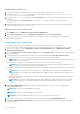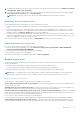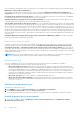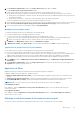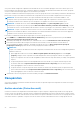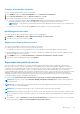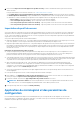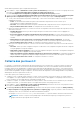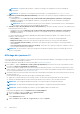Users Guide
Table Of Contents
- OpenManage Integration pour Microsoft System Center version 7.0 Guide de l’utilisateur
- Table des matières
- Introduction
- À propos des composants d’OMIMSSC
- À propos du portail d’administration
- Lancement de OMIMSSC via la console MSSC inscrite
- Cas d’utilisation
- Déploiement de système d’exploitation à l’aide d’une extension de console OMIMSSC pour SCCM
- Déploiement du système d’exploitation à l’aide de l’extension de console OMIMSSC pour SCVMM
- Déploiement de système d’exploitation non Windows en utilisant des extensions de console OMIMSSC
- Application de mises à jour sur les serveurs
- Configuration des composants remplacés
- Exporter et importer des profils de serveur
- Profils
- Lancer la configuration et le déploiement
- Détection des serveurs et synchronisation avec la console MSSC
- À propos de la configuration de serveur de référence
- Détection de serveurs dans OMIMSSC
- Détection de serveur sur l’extension de console OMIMSSC pour SCCM
- Détection de serveur sur l’extension de console OMIMSSC pour SCVMM
- Configuration système requise pour les systèmes gérés
- Découverte de serveurs par découverte automatique
- Détection de serveurs par détection manuelle
- Synchronisation des extensions de console OMIMSSC avec la console SCCM inscrite
- Synchronisation de l’extension de console OMIMSSC avec la console SCVMM inscrite
- Synchronisation avec une console MSSC inscrite
- Résolution des erreurs de synchronisation
- Suppression de serveurs de OMIMSSC
- Lancement de la console iDRAC
- Licences OMIMSSC
- Operational Template
- Préparation au déploiement
- Création d’une image ISO WinPE
- Séquence de tâches
- Editing a task sequence
- Création d’un support d’amorçage Lifecycle Controller
- Définition d'un emplacement de partage par défaut pour le média d'amorçage Lifecycle Controller
- Création d’un média de séquence de tâches (ISO de démarrage)
- Pour l’utilisation de systèmes d’exploitation non-Windows en cours de déploiement
- Gestion de Operational Template
- Préparation au déploiement
- Intégration à Dell Repository Manager(DRM)
- Maintenance
- À propos des mises à jour de micrologiciel
- Récupération
- Application du micrologiciel et des paramètres de configuration
- Collecte des journaux LC
- Exportation de l’inventaire
- Affichage des informations dans OMIMSSC
- Dépannage
- Option de déploiement non visible dans la séquence de tâches
- Groupe de châssis VRTX créé en double
- Impossible de supprimer un groupe de mise à jour de cluster vide pendant la découverte automatique ou la synchronisation
- Échec de la création d'une source de mise à jour
- Impossible de mettre à jour le micrologiciel car la file d’attente des tâches est pleine
- Échec de la mise à jour de micrologiciel dans un groupe mise à jour de cluster
- Échec de la mise à jour du micrologiciel sur les serveurs 11e génération
- Échec de mise à jour du micrologiciel en utilisant une source de mise à jour DRM
- Échec d’une tâche planifiée dans un groupe de mise à jour
- Échec de l’application du Operational Template
- Échec de l’accès au partage CIFS en utilisant le nom d’hôte
- Échec de la connexion à FTP avec la source de mise à jour par défaut du système
- Impossible de créer un référentiel au cours d'une mise à jour du micrologiciel
- Échec de la suppression d'un groupe de mise à jour personnalisée
- Échec de l’affichage des tâches et des journaux
- Échec de l'exportation des journaux LC au format CSV
- Échec de l'exportation des profils de serveur
- Échec de l’affichage du logo Dell EMC dans le portail d’administration OMIMSSC
- Échec de l'affichage de journaux LC
- Mise à jour du micrologiciel de quelques composants, quelle que soit la sélection
- Échec de déploiement d’hyperviseur
- Échec du déploiement de l'hyperviseur car il reste des fichiers de pilote dans le partage de bibliothèque
- Échec du déploiement de l’hyperviseur pour les serveurs lames PowerEdge de 11e génération avec Active Directory
- Informations d’identification incorrectes lors de la détection
- Problème d'installation IG lors de l'exécution de plusieurs instances du programme d'installation sur le même serveur
- L'importation d'une tâche de profil de serveur expire au bout de deux heures
- Impossible d'afficher les dernières informations d'inventaire, même après la mise à jour du micrologiciel
- Erreur SCVMM numéro 21119 pendant l'ajout de serveurs à Active Directory
- Annexe
- Accès au contenu de support à partir du site de support Dell EMC
2. Dans Paramètres de maintenance, cliquez sur Groupes de mise à jour, puis cliquez sur Créer.
La page Groupe de mise à jour de micrologiciel s'affiche.
3. Entrez un nom de groupe et une description. Sélectionnez ensuite le type de groupe de mise à jour à créer.
Les groupes de mise à jour personnalisés peuvent inclure des serveurs uniquement des types de groupes de mise à jour suivants :
● Groupe de mise à jour générique : contient les serveurs des groupes de mise à jour non attribués par défaut et des groupes de mise
à jour d’hôtes par défaut.
● Groupe de mise à jour d’hôtes : contient les serveurs des groupes de mise à jour d’hôtes par défaut.
Vous pouvez également associer des serveurs des deux types de groupes de serveurs.
4. Pour ajouter des serveurs au groupe de mise à jour, recherchez les serveurs en utilisant le numéro de série, puis ajoutez les serveurs au
tableau Servers Included in the Update Group (Serveurs inclus au groupe de mise à jour), cliquez sur la flèche droite.
5. Pour créer le groupe de mise à jour personnalisé, cliquez sur Save (Enregistrer).
Modifying custom update groups
Consider the following points when you are modifying a custom update group:
● You cannot change the type of an update group after it is created.
● To move servers from one custom update group to another custom update group, you can:
1. Remove the server from an existing custom update group. It is then automatically added into the predefined update group.
2. Edit the custom group to add the server into, and then search for the server by using the service tag.
1. In OMIMSSC, click Maintenance Center, and then click Maintenance Settings.
2. In Maintenance Settings, click Update Groups, select the update group, and then click Edit to modify the update group.
Suppression de groupes mise à jour personnalisée
Tenez compte des points suivants lors de la suppression d’un groupe de mise à jour personnalisé :
● Vous ne pouvez pas supprimer un groupe de mise à jour s'il dispose d'une tâche planifiée, en cours ou est en attente.
● Vous pouvez supprimer un groupe de mise à jour même si des serveurs se trouvent dans le groupe de mise à jour. Cependant, après la
suppression de ce groupe de mise à jour, les serveurs sont placés dans les groupes de mise à jour prédéfinis correspondants.
● Supprimez les tâches planifiées associées à un groupe de mise à jour personnalisé avant de supprimer le groupe de serveurs.
1. Dans OMIMSSC, cliquez sur Maintenance Center (Centre de maintenance), puis sur Maintenance Settings (Paramètres de
maintenance).
2. Dans Paramètres de maintenance, cliquez sur Groupes de mise à jour, sélectionnez le groupe de mise à jour, puis cliquez sur
Supprimer pour supprimer le groupe mise à jour.
Application de filtres
Appliquez des filtres pour afficher les informations sélectionnées dans le rapport de comparaison.
L’appliance OMIMSSC prend en charge trois catégories de filtres :
● Nature Of Update (Nature de la mise à jour) : ce filtre permet d’afficher uniquement le type de mise à jour sélectionné sur les
serveurs.
● Component Type (Type de composant) : ce filtre permet d’afficher uniquement les composants sélectionnés sur les serveurs.
● Server Model (Modèle de serveur) : ce filtre permet d’afficher uniquement les modèles de serveurs sélectionnés.
REMARQUE : Vous ne pouvez pas exporter et importer des profils de serveur si les filtres sont appliqués.
Pour appliquer des filtres :
Dans OMIMSSC, cliquez sur Maintenance Center (Centre de maintenance), cliquez sur le menu déroulant des filtres, puis
sélectionnez les filtres.
Pour supprimer des filtres :
Dans OMIMSSC, cliquez sur Maintenance Center (Centre de maintenance), cliquez sur Clear Filters (Effacer les filtres) ou
désélectionnez les cases cochées.
Affichage et rafraîchissement de l'inventaire de micrologiciel
Vous pouvez consulter et rafraîchir l’inventaire de micrologiciel des serveurs ou d’un groupe de serveurs spécifique.
Maintenance
45